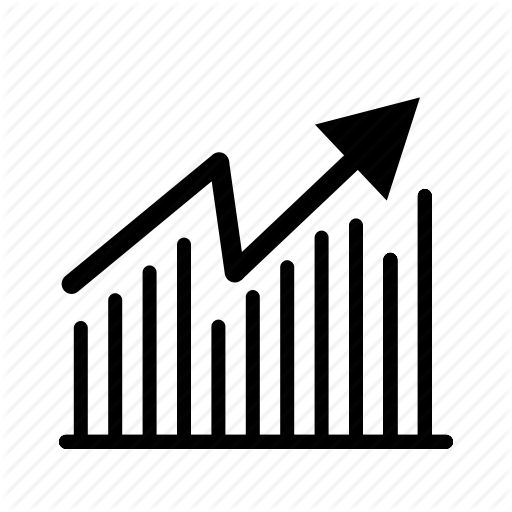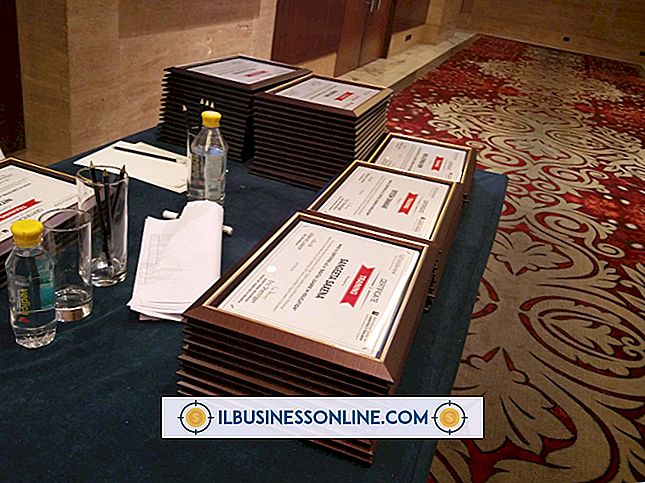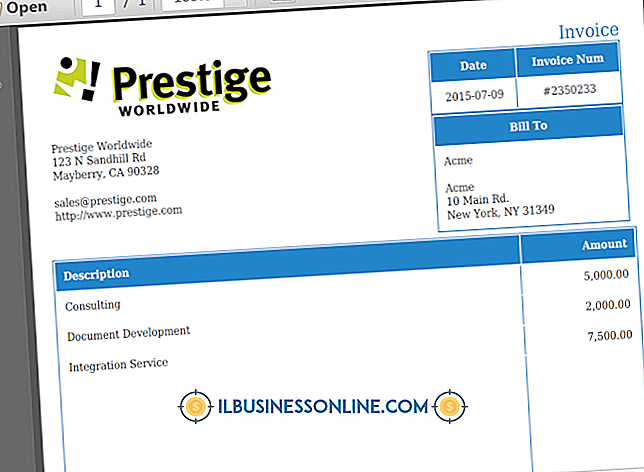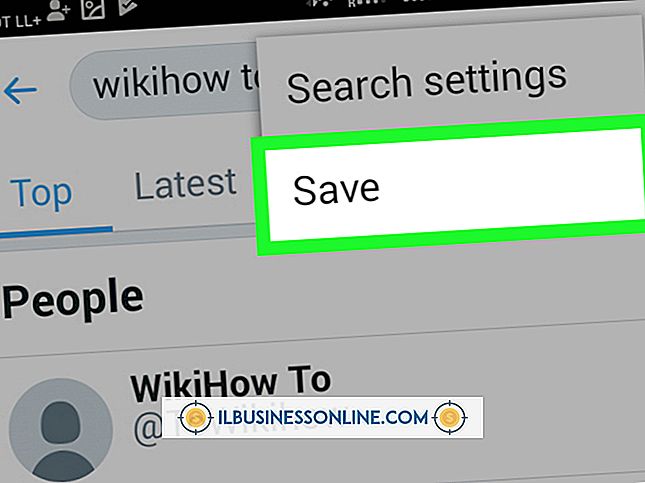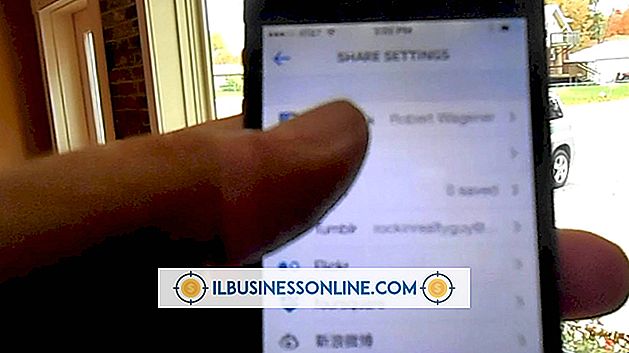Cách sử dụng RapidShare từ điện thoại Android

RapidShare cho phép bạn tải các tệp và tài liệu kinh doanh từ máy tính của mình lên các máy chủ bảo mật của công ty để bạn có thể truy cập chúng từ bất kỳ máy tính nào có kết nối Internet. RapidShare cũng có một trang web di động, vì vậy bạn có thể sử dụng điện thoại Android để truy cập các tệp đã tải lên và bạn có thể tải lên các tệp được lưu trữ trên điện thoại của mình. Vì bất kỳ trình duyệt Web Android nào cũng có thể truy cập trang web di động, không yêu cầu ứng dụng của bên thứ ba để sử dụng RapidShare.
1.
Chuyển đến ngăn kéo ứng dụng điện thoại Android của bạn và mở ứng dụng "Trình duyệt" hoặc bất kỳ trình duyệt Web Android nào khác mà bạn có thể đã cài đặt như Google Chrome, Trình duyệt cá heo hoặc Opera Mini.
2.
Nhấn vào thanh địa chỉ của trình duyệt của bạn và truy cập trang web Rapidshare (liên kết trong Tài nguyên). Nhập tên người dùng và mật khẩu RapidShare của bạn, sau đó nhấn nút "Đăng nhập".
3.
Nhấn nút "Trình quản lý tệp" để hiển thị các tệp trong tài khoản RapidShare của bạn. Nhấn vào biểu tượng "+" nếu bạn muốn tạo thư mục hoặc nhấn vào biểu tượng "Tải lên" ở góc trên bên phải để tải lên tệp từ điện thoại của bạn.
4.
Nhấn vào biểu tượng "Tải lên" lần nữa để chọn tệp cần tải lên. Đợi quá trình tải lên kết thúc và sau đó nhấn vào biểu tượng "RapidShare" ở phía trên bên trái để truy cập các tùy chọn khác hoặc đăng xuất.
Lời khuyên
- Nếu bạn không có tài khoản RapidShare, hãy nhấn nút "Đăng ký" trên trang chủ RapidShare và điền vào các trường để tạo tài khoản.
- Nếu lời nhắc "Chọn tệp để tải lên" hiển thị sau khi bạn nhấn vào biểu tượng "Tải lên", hãy nhấn "Trình quản lý tệp" hoặc bất kỳ ứng dụng trình duyệt tệp Android nào để bạn có thể điều hướng đến tệp bạn muốn tải lên.